Jos haluat tuoda Google-kalenterisi Outlookiin, sinun ei tarvitse syöttää kaikkia tapaamisia uudelleen. Voit sen sijaan viedä Google-kalenterisi tiedostoon ja tuoda ne sitten työasemasi Outlookiin. Siirto ei onnistu aivan yhdellä napsautuksella, mutta ohjattu toiminto opastaa sinua.
Huomautukset:
-
Haluatko synkronoida Google-kalenterisi ja Outlook-kalenterisi? Katso kohtaa Google-kalenterin tilaaminen.
-
Jos Outlookia ei ole asennettu tietokoneeseesi, et voi tuoda Google-kalenteria Outlook Web App -sovellukseen etkä Outlookin verkkoversioon. Voit kuitenkin tilata Google-kalenterin. Tässä vaihtoehdossa on vähemmän toimintoja kuin kalenterin tuonnissa.
Seuraavassa videossa näytetään, miten voit tuoda Google-kalenterin Outlookiin. Ohjeet ovat sen alapuolella.

Vaihe 1: Google-kalenterin vieminen
-
Kirjaudu sisään Google Gmail -tiliisi ja valitse sitten Kalenteri.
-
Valitse Omat kalenterit > Asetukset.
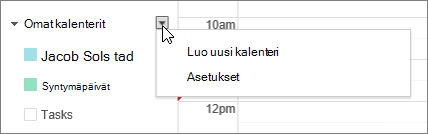
-
Valitse Vie kalentereita.
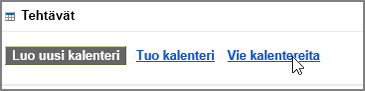
-
Valitse poimitun tiedoston tallennussijainti.

-
Siirry kyseiseen sijaintiin ja pura tiedosto: napsauta tiedostoa kakkospainikkeella ja valitse Pura kaikki.
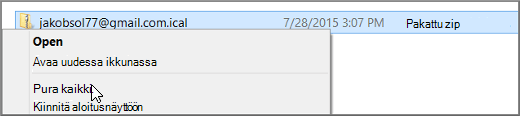
Purettu tiedosto näyttää tämän kaltaiselta:
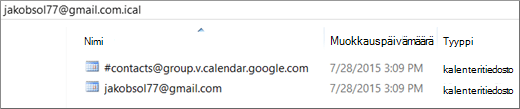
Jos sinulla on useita Google-kalentereita, näkyviin tulee ICS-tiedosto jokaista kalenteria varten.
Nyt olet valmis tuomaan Google-kalenterisi Outlookiin.
Vaihe 2: Google-kalenterin tuominen Outlookiin
Suorita tämä vaihe jokaiselle Google-kalenterille, jonka haluat tuoda Outlookiin.
-
Siirry Outlookin työpöytäversiossa (Outlook 2013 tai uudemmassa versiossa) kalenteriin.
-
Valitse Tiedosto > Avaa ja vie > Tuo tai vie.
-
Valitse ohjatussa vienti- ja tuontitoiminnossa Tuo iCalendar (.ics)- tai vCalendar (.vcs) -tiedosto ja valitse sitten Seuraava.
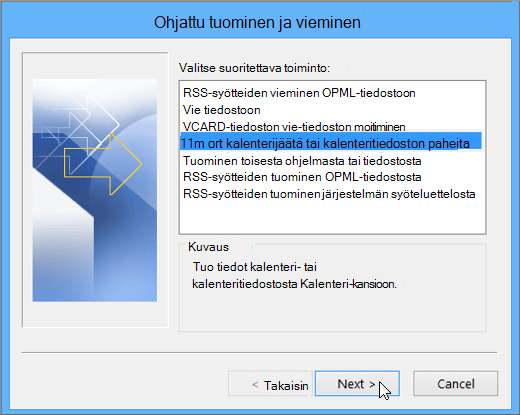
-
Selaa sijaintiin, johon purettu tiedosto tallennettiin, valitse tiedosto, jonka loppuosa on gmail.com, ja valitse OK.

-
Valitse Tuo.
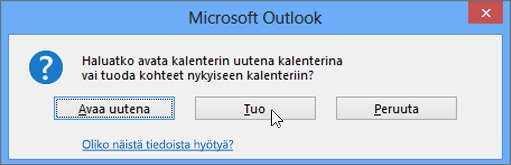
-
Siirry Outlook-kalenteriisi. Google-kalenterin tapahtumien pitäisi nyt olla näkyvissä.
Katso myös
Outlookin sähköpostin, yhteystietojen ja kalenterin tuonti ja vienti










